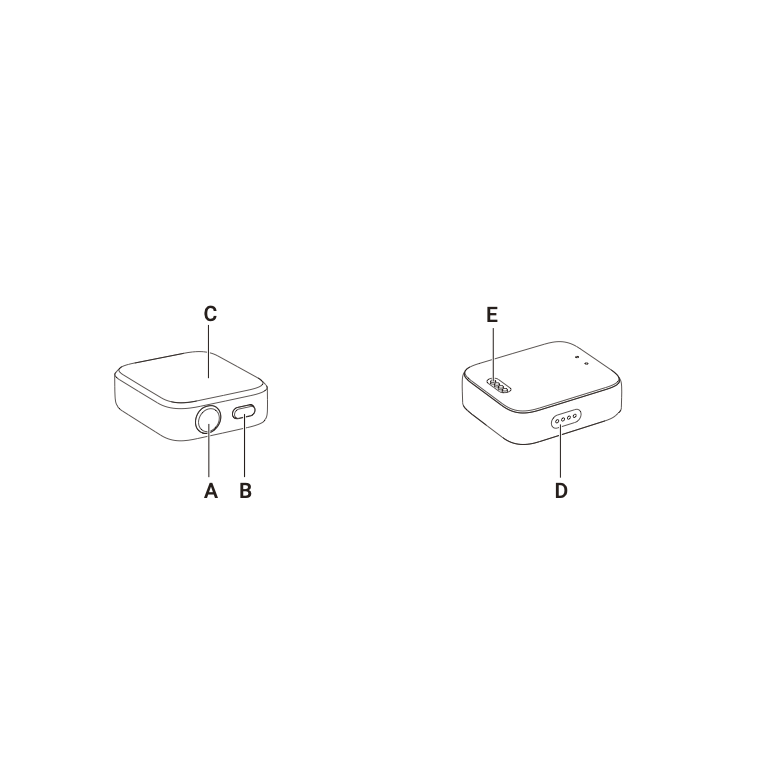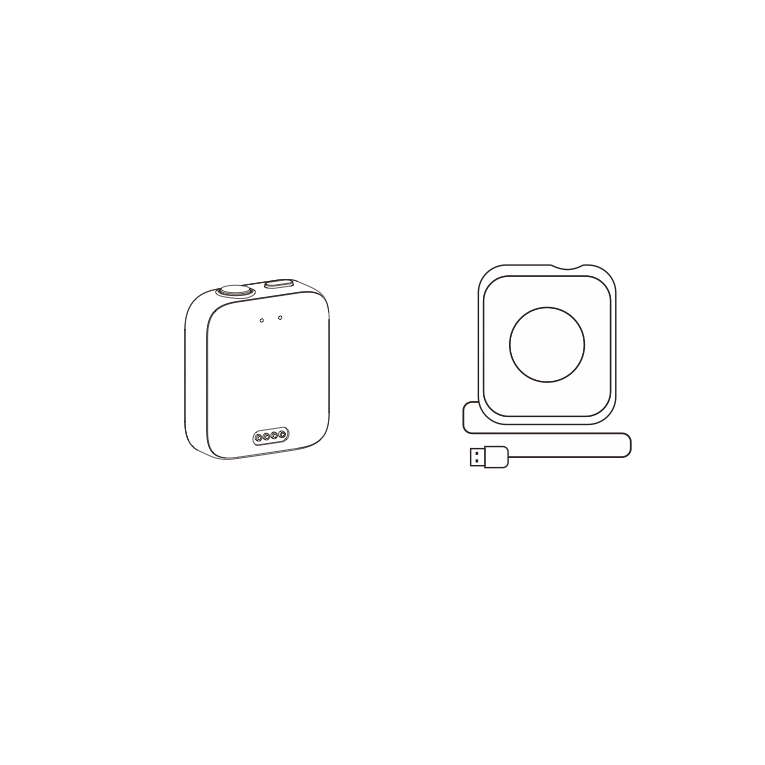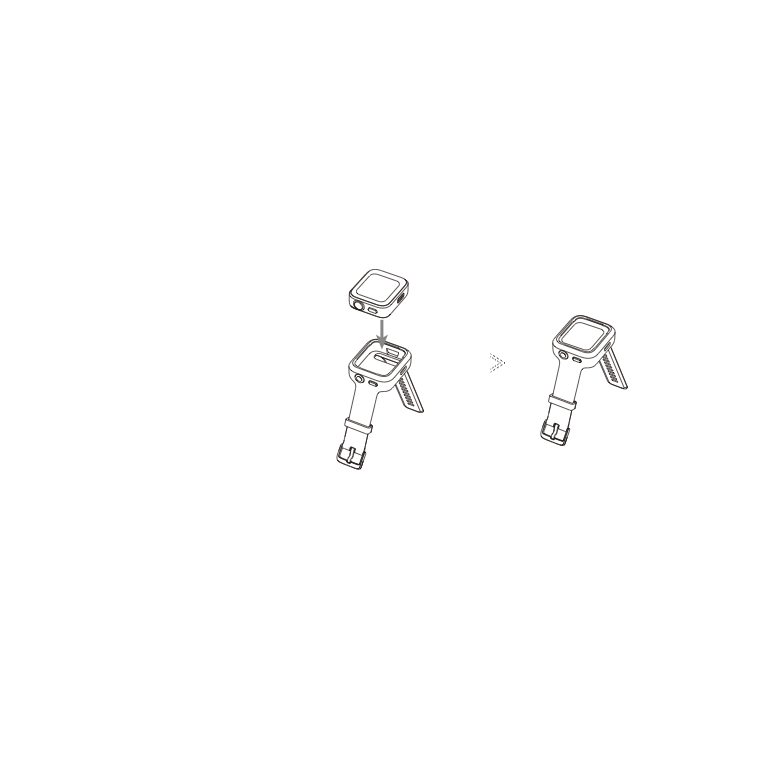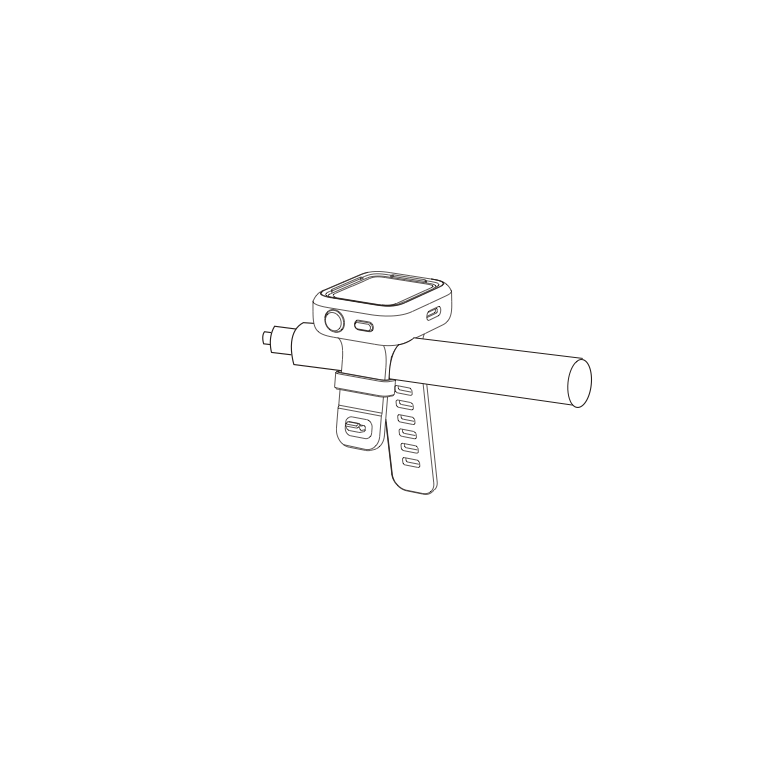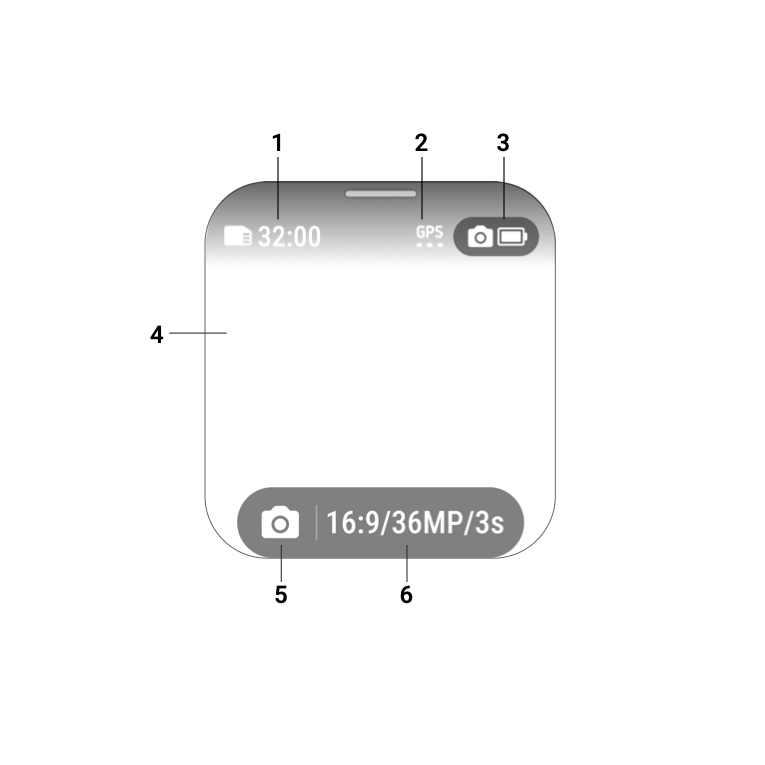Telecomando GPS
Visualizza l'anteprima delle tue riprese in tempo reale e regola le impostazioni della videocamera con il Telecomando GPS. Registra i dati GPS e molto altro per poi essere riprodotti nel video in post produzione.
1. Panoramica
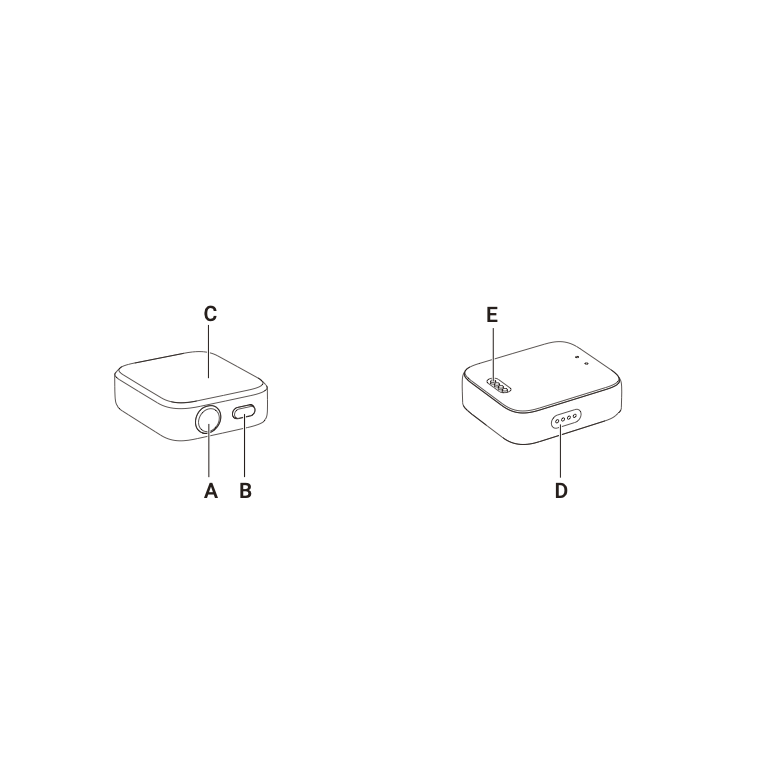
A.Pulsante Otturatore
B.Pulsante di Accensione
C.Touch Screen
D.Altoparlante
E.Punti di ricarica
2. Ricarica
- Posiziona il telecomando sulla base di ricarica, assicurandoti che i punti di ricarica siano in pieno contatto.
- Quindi, collega la base di ricarica al caricatore e all'alimentatore. Una spia luminosa apparirà sul touch screen per confermare che il telecomando è in carica.
*Nota: *
- Assicurati di utilizzare un adattatore di alimentazione da 5V/1.5A per caricare il telecomando .
- Tieni il telecomando e la base di ricarica puliti e asciutti.
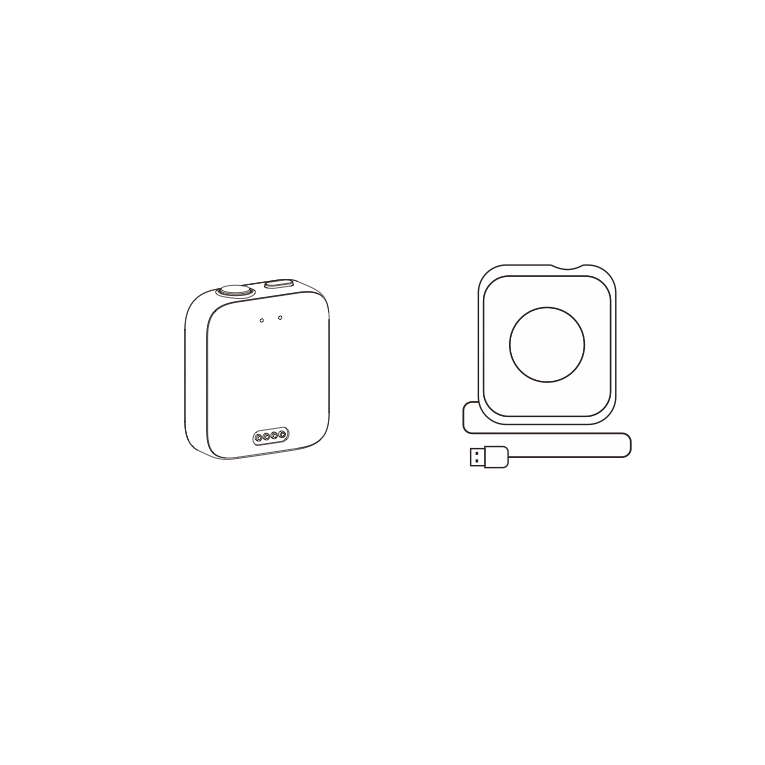
3. Collegamento
Puoi collegare il Telecomando GPS in tre modi. Dispone di due cinghie per un montaggio flessibile.
| Posizione |
Descrizione |
Figura |
| Al polso |
Usa il cinturino per indossare il Telecomando GPS al polso.
Assicurati che i pulsanti siano allineati correttamente. |
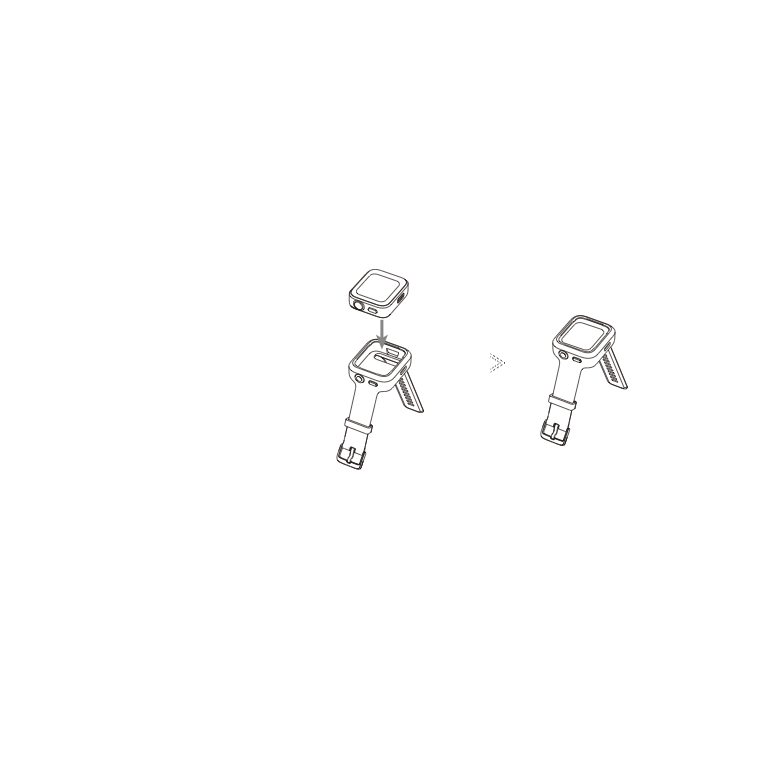 |
| Sul Selfie Stick |
Usa la cinghia universale per fissare il telecomando a un selfie stick. Assicurati che i pulsanti siano allineati correttamente. |
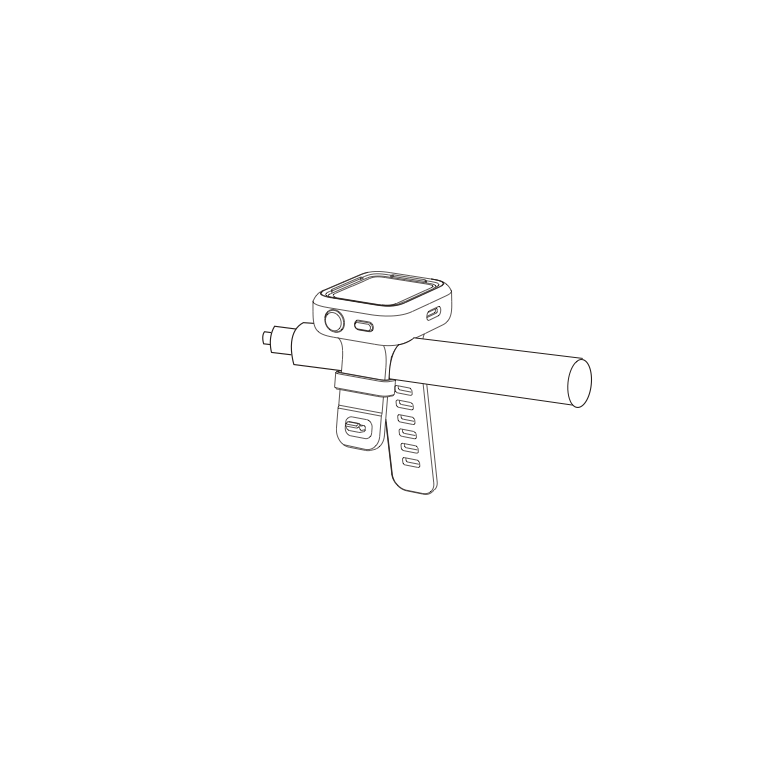 |
| Su bicicletta/moto |
Usa la cinghia universale per fissare il telecomando al manubrio. Assicurati che i pulsanti siano allineati correttamente. |
|
4. Modalità d'Uso
4.1 Accensione e spegnimento
| Stato Telecomando |
Funzionamento |
Descrizioni |
| Spegnimento |
Premi a lungo il pulsante di accensione |
Accendi il telecomando. |
| Acceso (con videocamera scollegata) |
Premi a lungo il pulsante di accensione |
Spegni il telecomando. |
| Acceso (con videocamera connessa) |
Premi a lungo il pulsante di accensione |
Puoi accendere sia il telecomando che la videocamera o entrambi (puoi selezionare questa funzione). |
4.2 Collegare la videocamera
- Premi a lungo il pulsante di accensione per accendere il telecomando.
- Accendi la videocamera.
- Premi su "Telecomando GPS Insta360" dall'interfaccia Bluetooth della videocamera.
Quando sullo schermo della videocamera apparirà "Connesso", vorrà dire che il dispositivo è stato associato con successo.
Note:
- Per risultati ottimali, aggiorna il firmware della tua videocamera all'ultima versione disponibile.
- La portata ottimale per l'anteprima a distanza è di 8m e 20m per il controllo remoto, misurata in un ambiente aperto senza interferenze.
- Ti invitiamo a consultare il sito ufficiale di Insta360 per conoscere la compatibilità della videocamera e gli aggiornamenti del firmware.
- Dopo la prima connessione, il Telecomando si connetterà automaticamente alla videocamera entro il suo raggio d'azione effettivo.
4.3 Collegamento di più videocamere
Scorri verso il basso dalla parte superiore del quadrante dell'orologio del telecomando per accedere all'interfaccia di connessione e premi sul pulsante della videocamera (📷).
Il telecomando sarà pronto per essere associato.
Accedi alla funzione Bluetooth del telecomando dalla tua videocamera e connettiti al telecomando. Ripeti la procedura se necessario.
Note:
- Il telecomando è in grado di controllare fino a quattro videocamere per volta. La videocamera riconosce solo un telecomando alla volta.
- Il telecomando mostrerà solamente il numero totale delle videocamere connesse ma non mostrerà gli altri stati.
4.4 Riattivazione della videocamera
Utilizza il telecomando per riattivare la tua videocamera.
Dopo aver effettuato la prima connessione alla videocamera, scorri verso il basso sul touchscreen del telecomando per accedere all'interfaccia di connessione e scegli uno dei due modi seguenti per riattivare la videocamera:
- Connessione: riattivazione dell'ultima videocamera collegata. La videocamera si collegherà automaticamente al telecomando una volta accesa.
- QuickCapture: riattivazione dell'ultima videocamera collegata. La videocamera si collegherà automaticamente al telecomando e entrerà in modalità QuickCapture.
Note:
- Attiva la funzione "Riattivazione Bluetooth" sia attivata nella videocamera prima di provare questa funzione.
- Questa funzione deve essere impostata prima sulla videocamera, anche se il telecomando risulta già collegato.
- Per utilizzare QuickCapture, assicurati prima che sia abilitato sulla tua videocamera.
- Premi una volta il pulsante dell'otturatore del telecomando per entrare in QuickCapture. Premi a lungo il pulsante dell'otturatore per connettere la videocamera.
4.5 Controllare la Videocamera
Quando la videocamera è collegata, puoi utilizzare lo schermo del telecomando o premere i suoi pulsanti per controllare la videocamera.
Pagina d'anteprima
Quando la videocamera è collegata, il telecomando visualizzerà le seguenti informazioni sulla pagina di anteprima: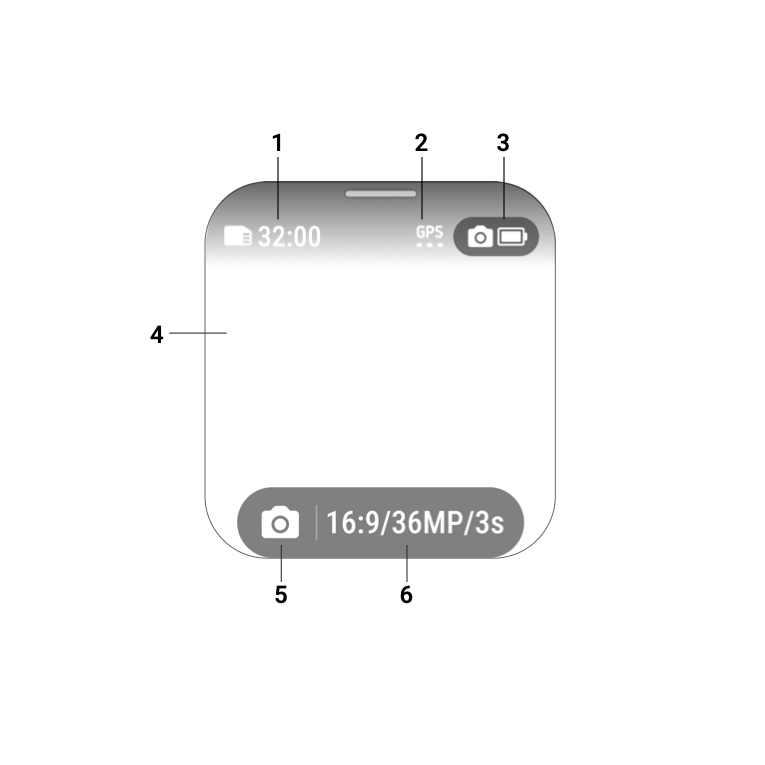
1. Memoria della videocamera
2. Segnale GPS
3. Stato Batteria Videocamera
4. Pagina d'anteprima
5. Modalità di ripresa
6. Specifiche di ripresa
Cambia modalità di ripresa
- Sul touchscreen: scorri verso sinistra o verso destra sulla schermata di anteprima per cambiare modalità di ripresa.
- Pulsante di accensione: Premi ripetutamente il pulsante di accensione per cambiare modalità di ripresa.
Specifiche di ripresa
Nella schermata di anteprima, premi il pulsante delle specifiche di ripresa o scorri dal basso verso l'alto per accedere alla schermata delle specifiche di ripresa ed impostare i parametri preferiti.
Parametri di ripresa
Nella pagina di anteprima, scorri da destra a sinistra per inserire e regolare i parametri di ripresa.
Scattare foto o registrare video
| Stato Telecomando |
Funzionamento |
Descrizioni |
| Sulla pagina di anteprima |
Premi il pulsante Otturatore |
Scatta una foto/inizia la registrazione di un video. |
| Registrazione |
Premi il pulsante Otturatore |
Interrompi la registrazione. |
4.6 Centro applicazioni
Dashboard e bussola
Scorri a sinistra o a destra sul quadrante dell'orologio del telecomando per accedere al Dashboard, Bussola o alle Impostazioni.
Impostazioni
Nelle Impostazioni troverai quanto segue:
- Display e luminosità
- Direzione del display
- Suono
- Ora
- Lingua
- Informazioni
- Ripristino dei dati di fabbrica
5. Aggiornamento del firmware
Apri l'app Insta360 > Impostazioni > Aggiorna il telecomando GPS. Cerca e connettiti al telecomando.
Una volta connesso, l'app ti chiederà di aggiornare il firmware se è disponibile una nuova versione.
Aggiorna il firmware del telecomando seguendo le istruzioni sullo schermo.
Clicca qui per contattarci e ricevere ulteriore supporto.